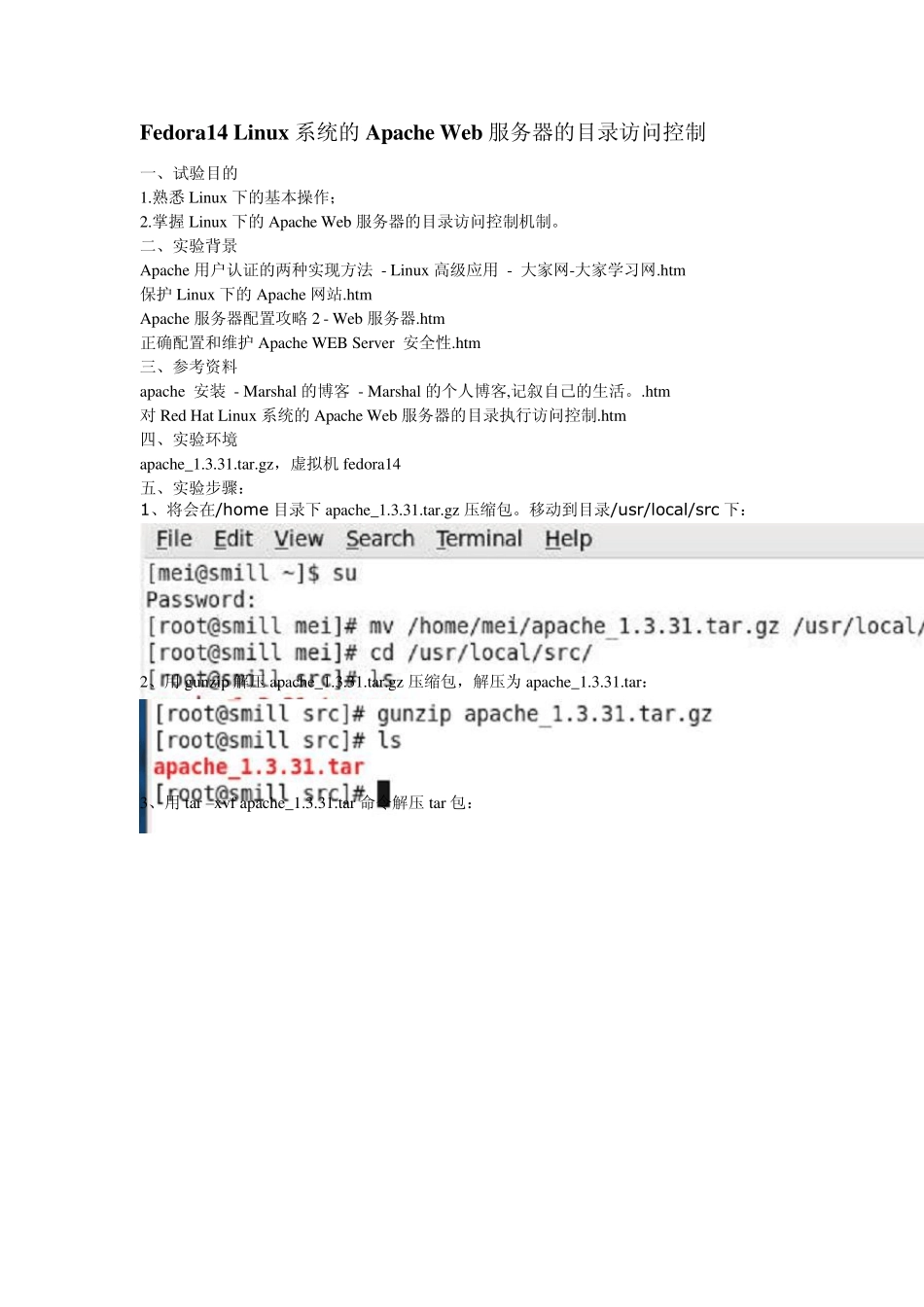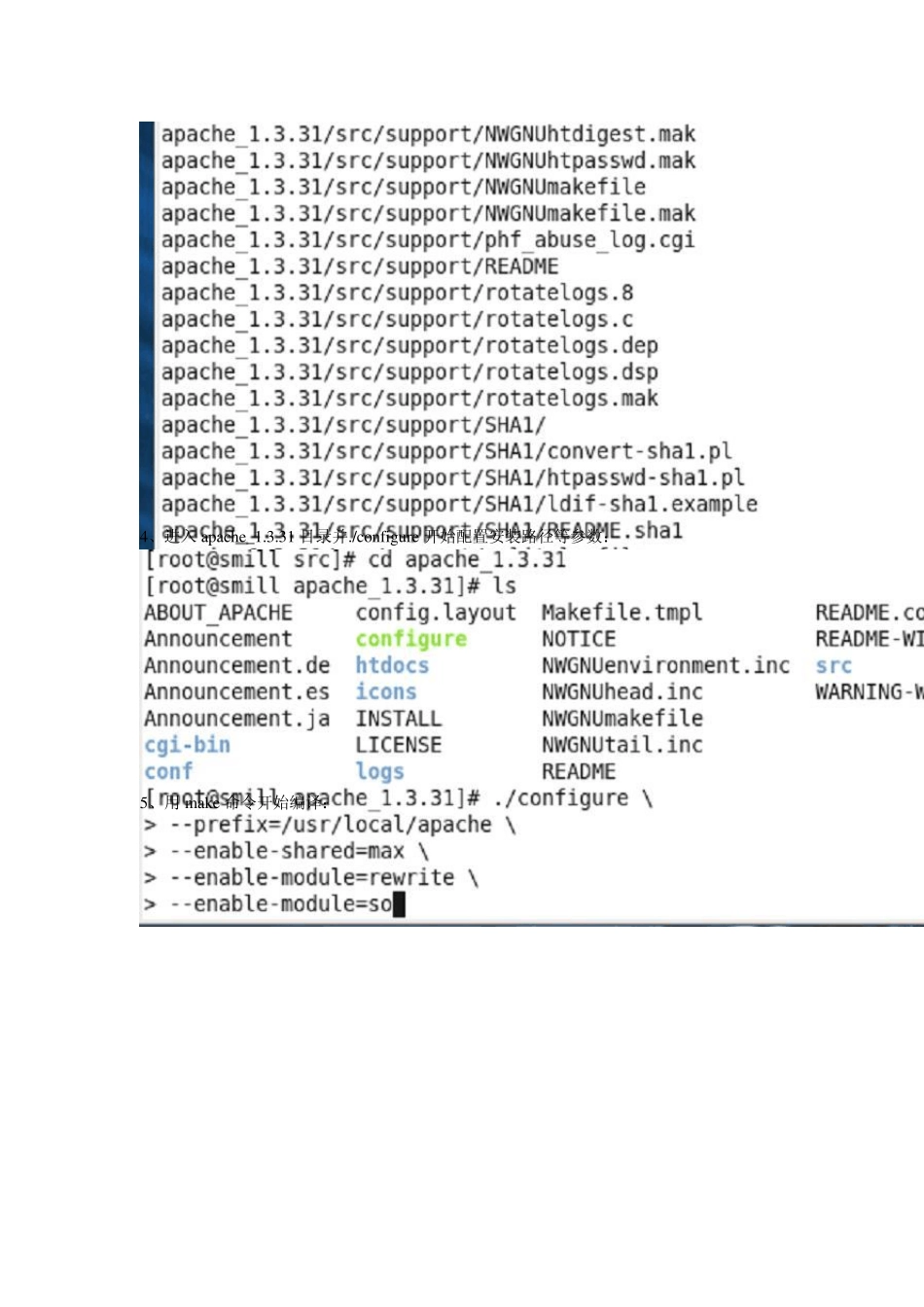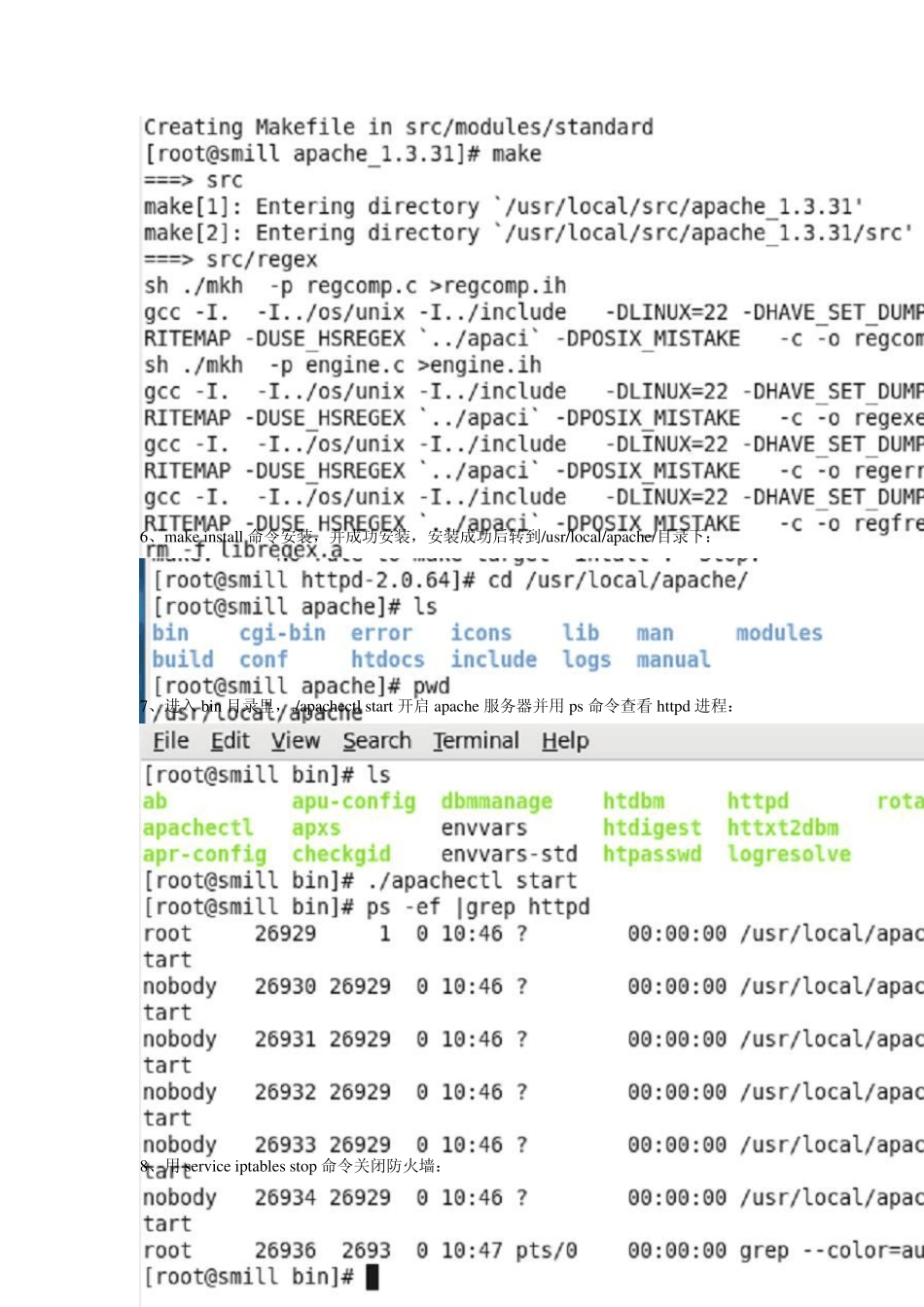Fedora14 Linux 系统的Apache Web 服务器的目录访问控制 一、试验目的 1.熟悉 Linux 下的基本操作; 2.掌握 Linux 下的Apache Web 服务器的目录访问控制机制。 二、实验背景 Apache 用户认证的两种实现方法 - Linux 高级应用 - 大家网-大家学习网.htm 保护 Linux 下的Apache 网站.htm Apache 服务器配置攻略 2 - Web 服务器.htm 正确配置和维护 Apache WEB Server 安全性.htm 三、参考资料 apache 安装 - Marshal 的博客 - Marshal 的个人博客,记叙自己的生活。.htm 对 Red Hat Linux 系统的Apache Web 服务器的目录执行访问控制.htm 四、实验环境 apache_1.3.31.tar.gz,虚拟机 fedora14 五、实验步骤: 1、将会在/home 目录下 apache_1.3.31.tar.gz 压缩包。移动到目录/usr/local/src 下: 2、用 gunzip 解压 apache_1.3.31.tar.gz 压缩包,解压为 apache_1.3.31.tar: 3、用 tar –xvf apache_1.3.31.tar 命令解压 tar 包: 4、进入 apache_1.3.31 目录并./configu re 开始配置安装路径等参数: 5、用 make 命令开始编译: 6、make install 命令安装,并成功安装,安装成功后转到/u sr/local/apache/目录下: 7、进入 bin 目录里,./apachectl start 开启 apache 服务器并用 ps 命令查看 httpd 进程: 8、用 serv ice iptables stop 命令关闭防火墙: 9、通过 windows 浏览器成功访问到 apache 网页: 10、在 linux 根目录下创建 acltest 目录,并更改 acltest 目录的用户和用户组为 apache: 11、创建 index.html,并更改 index.html 的用户和用户组为 apache: 12、在 altest 下创建并编辑.htpassw d 文件: 13、同样修改.htaccess 文件的用户和用户组为 apache 14、创建 apachepassw d 目录,并更改用户和用户组为 apache: 15、进入/usr/local/apache/conf 目录下: 16、编辑 httpd.conf: 17、通过./htpassw d –c /apachepassw d/.htpassw d user1 命令创建 user1 用户并保持用户的密码信息在/apachepassw d/.htpassw d 文件中: 18、重启 apache 服务器: 19、通过 windows 系统浏览器输入 http://192.168.117.137/acltest 验证 apache 服务器,并成功连接: 20、User1 成功连接 index.html: